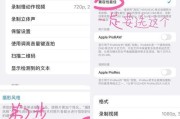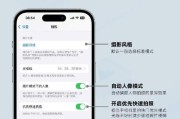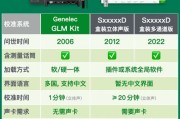在使用安卓设备的过程中,我们可能会遇到各种问题,例如系统崩溃、应用程序运行缓慢等。此时,重置安卓系统就成为了解决问题的一种有效方法。本文将介绍一些重置安卓系统的方法,帮助读者恢复设备的原始状态。
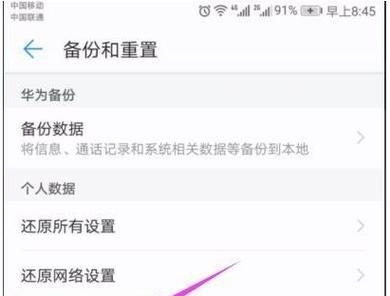
备份重要数据
1.1确保重要数据的安全性
在进行重置安卓系统之前,务必备份重要数据。这包括联系人、短信、照片、音乐等。可以使用云存储、电脑备份等方式来确保数据的安全性。
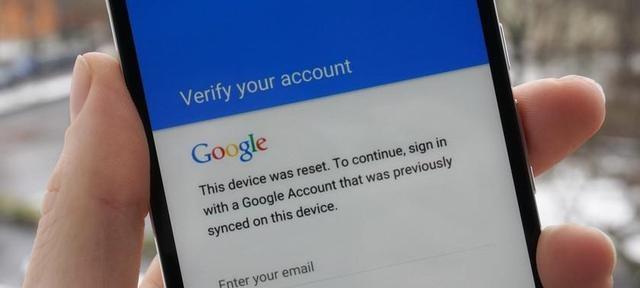
通过设置菜单进行重置
2.1打开设置菜单
在手机主屏幕上找到“设置”图标,并点击进入。
2.2进入“恢复出厂设置”选项
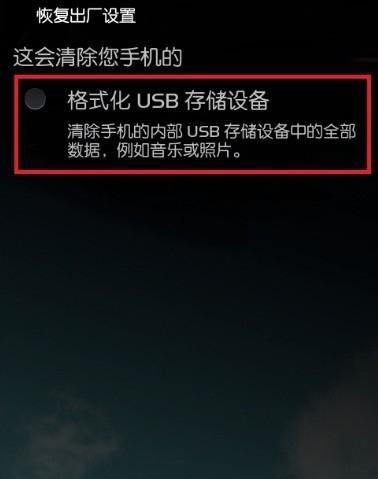
在设置菜单中,找到“恢复出厂设置”选项,并点击进入。
2.3确认操作
系统会显示警告信息,提醒你重置将清除所有数据。确认操作后,系统将开始进行重置过程。
使用硬件按键组合重置
3.1关机设备
长按手机上的电源按钮,选择关机选项。
3.2进入恢复模式
按住音量减和电源按钮,直到手机震动并显示恢复模式菜单。
3.3选择“恢复出厂设置”选项
在恢复模式菜单中,通过音量键选择“恢复出厂设置”选项,并按下电源按钮确认选择。
使用专业工具重置
4.1下载并安装重置工具
在电脑上下载并安装专业的重置工具,例如AndroidDataEraser。
4.2连接设备
使用数据线将安卓设备连接到电脑上,并启动重置工具。
4.3选择重置模式
根据工具提供的指引,选择合适的重置模式,例如完全擦除或恢复出厂设置。
恢复系统后的操作
5.1重新设置系统
在完成重置后,系统会回到初始状态。你需要重新设置语言、时区、网络等参数。
5.2恢复备份的数据
如果你之前有进行数据备份,可以现在将备份的数据恢复到设备上。
注意事项
6.1警惕数据丢失风险
重置安卓系统会清除设备中的所有数据,请务必提前进行数据备份。
6.2注意电池电量
在进行重置安卓系统的过程中,确保设备电池电量充足,以避免因电量不足导致操作中断。
重置后的优势
7.1提高设备性能
通过重置安卓系统,可以清除不必要的应用程序和数据,提高设备的运行速度和性能。
7.2解决系统问题
如果你遇到系统崩溃、应用程序闪退等问题,重置安卓系统可以帮助解决这些问题。
谨慎操作
8.1仔细阅读警告信息
在进行重置安卓系统之前,务必仔细阅读系统显示的警告信息,以免误操作造成不可挽回的损失。
8.2参考官方文档或专业教程
如果你不熟悉重置安卓系统的操作流程,建议参考官方文档或专业教程进行操作。
通过本文介绍的多种方法,你可以轻松重置安卓系统,恢复设备的原始状态。无论是通过设置菜单、硬件按键组合还是专业工具,选择适合自己的方法来进行操作,记得备份重要数据,并谨慎操作。希望本文对你解决安卓系统问题有所帮助。
标签: #方法